Word2019表格行高批量调整技巧Excel多列等距分布方法
时间:2025-08-20 12:00:49 249浏览 收藏
本篇文章主要是结合我之前面试的各种经历和实战开发中遇到的问题解决经验整理的,希望这篇《Word2019表格行高批量调整方法 Excel多列等距分布步骤》对你有很大帮助!欢迎收藏,分享给更多的需要的朋友学习~
调整Word 2019表格行高:选中行或表格后右键打开“表格属性”,在“行”选项卡中勾选“指定高度”并输入数值,选择“最小值”或“固定值”后点击“确定”完成批量调整;2. Excel多列等距分布:选中多列后右键设置“列宽”输入数值,或先手动调整再通过“格式”菜单选择“自动调整列宽”,若需完全等距可计算总宽度除以列数得出平均值后统一设置;3. 避免Word行高调整后内容显示不全:应适当增加行高值、将行高值设为“最小值”允许自动调整、检查并减小段落的段前段后间距、调整字体大小或字间距以适应单元格;4. Excel快速复制列宽:选中已设置列按Ctrl+C复制,再选目标列右键“选择性粘贴”并勾选“列宽”即可应用相同宽度;5. Word实现列宽自动适应内容:选中表格后在“布局”选项卡中点击“自动调整”选择“根据内容调整表格”,或双击列分隔线让Word自动匹配最宽内容;6. Excel自动调整列宽后仍显示不全的原因包括:单元格格式为“文本”限制显示,存在手动换行符影响识别,含有隐藏字符干扰计算,或合并单元格导致调整失效,应更改为“常规”格式、删除换行符、使用CLEAN函数清除隐藏字符、取消合并后再调整;7. 精确设置Word单元格边距:选中单元格后右键打开“表格属性”,进入“单元格”选项卡点击“选项”按钮,可分别设置上下左右边距,勾选“相同于整张表格”则全局统一,最后点击“确定”完成设置。

调整Word 2019表格行高和Excel表格列宽,旨在提升文档和表格的可读性和专业性,避免手动调整的繁琐和误差。
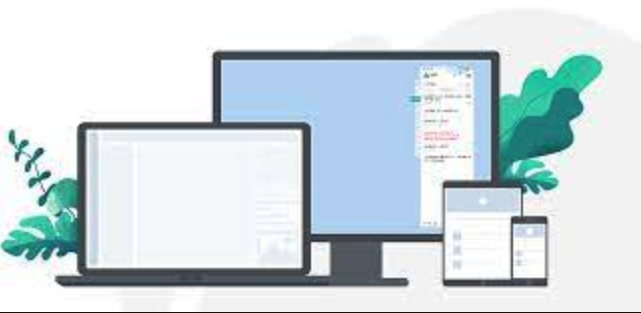
解决方案
Word 2019 表格行高批量调整:
- 选中目标行或整个表格: 可以通过鼠标拖动或者使用表格左上角的十字箭头选中整个表格。
- 右键菜单: 在选中的区域上点击右键,选择“表格属性”。
- 行选项卡: 在弹出的“表格属性”窗口中,切换到“行”选项卡。
- 指定高度: 勾选“指定高度”复选框,并在后面的文本框中输入所需的行高数值。
- 行高值是: 在下拉菜单中选择“最小值”或“固定值”。“最小值”允许行高根据内容自动调整,而“固定值”则强制所有选定行采用相同的高度。
- 确定: 点击“确定”按钮,完成行高的批量调整。
Excel 表格多列等距分布:

- 选中目标列: 使用鼠标拖动选中需要调整的列。
- 右键菜单: 在选中的列标上点击右键,选择“列宽”。
- 输入列宽: 在弹出的对话框中输入所需的列宽数值,点击“确定”。
- 调整到大致相同: 先手动调整到大致相同的宽度。
- 格式菜单: 选中需要等距分布的列,然后点击“开始”选项卡中的“格式”按钮。
- 列宽自适应: 在“格式”下拉菜单中,选择“自动调整列宽”。Excel会根据列中最宽的内容自动调整列宽。如果内容长度不一致,可以手动微调。
- 如果需要完全等距: 可以计算总宽度,然后除以列数,得到平均列宽,再手动设置。例如,总宽度为60,有5列,则每列宽度设置为12。
如何避免Word表格行高调整后出现内容显示不全?
调整行高后,如果发现内容显示不全,通常是因为行高设置过小,或者单元格内的文字设置了固定的段落间距。可以尝试以下方法解决:
- 调整行高值: 适当增加“表格属性”中“行”选项卡下的“指定高度”数值,确保足够容纳所有内容。
- 取消固定行高: 如果不希望行高固定,可以将“行高值是”设置为“最小值”,允许行高根据内容自动调整。
- 检查段落间距: 选中包含显示不全内容的单元格,右键选择“段落”,检查“段前”和“段后”间距是否设置过大。如果设置了固定值,可以将其调整为“0”或更小的值。
- 调整字体大小和字间距: 适当减小字体大小或调整字间距,可以在有限的空间内显示更多内容。
Excel中如何快速复制列宽到其他列?
在Excel中,如果已经设置好一列的列宽,想要将这个列宽应用到其他列,可以采用以下方法:
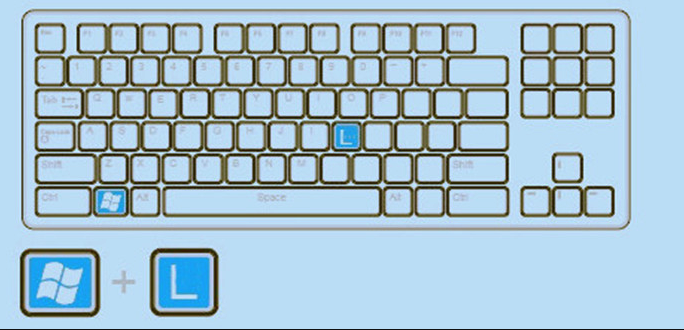
- 复制列: 选中已设置好列宽的列,按下
Ctrl + C复制。 - 选择目标列: 选中需要应用相同列宽的目标列。
- 选择性粘贴: 右键点击目标列,选择“选择性粘贴”。
- 选择列宽: 在弹出的“选择性粘贴”对话框中,勾选“列宽”,然后点击“确定”。这样,目标列就会采用与复制列相同的列宽。
如何在Word表格中实现自动调整列宽以适应内容?
Word表格默认情况下不会自动调整列宽以适应内容,但可以通过一些技巧实现类似的效果:
- 自动调整选项: 选中整个表格,然后在“表格工具”的“布局”选项卡中,找到“单元格大小”组,点击“自动调整”按钮,选择“根据内容调整表格”。
- 手动调整: 虽然没有完全自动的功能,但可以在输入内容后,双击列分隔线,Word会自动调整列宽以适应最宽的内容。这个方法需要手动操作,但可以快速调整单列的宽度。
- 利用表格样式: 创建或修改表格样式,在样式中设置合适的列宽,然后将样式应用到表格。这样,当表格内容发生变化时,可以通过重新应用样式来调整列宽。
为什么Excel自动调整列宽后,仍然出现内容显示不全?
即使在Excel中使用了自动调整列宽的功能,有时仍然会出现内容显示不全的情况。这可能是由于以下原因:
- 单元格格式: 某些单元格格式,例如“文本”格式,可能会限制单元格的显示宽度。尝试将单元格格式更改为“常规”或“自动”。
- 换行符: 如果单元格中包含手动换行符(
Alt + Enter),自动调整列宽可能无法正确识别。尝试删除换行符,让Excel自动换行。 - 隐藏字符: 单元格中可能包含一些隐藏字符,导致自动调整列宽计算错误。可以使用
CLEAN函数清除这些字符。 - 合并单元格: 合并单元格可能会影响自动调整列宽的效果。尝试取消合并单元格,然后再进行调整。
Word表格如何精确设置单元格边距?
精确设置Word表格单元格边距可以提升表格的专业性和可读性。方法如下:
- 选中单元格: 选中需要调整边距的单元格。
- 表格属性: 右键点击选中的单元格,选择“表格属性”。
- 单元格选项卡: 在弹出的“表格属性”窗口中,切换到“单元格”选项卡,然后点击右下角的“选项”按钮。
- 单元格边距: 在弹出的“单元格选项”对话框中,可以精确设置单元格的“上”、“下”、“左”、“右”边距。
- 相同于整张表格: 如果希望所有单元格的边距相同,可以勾选“相同于整张表格”复选框。
- 确定: 点击“确定”按钮,完成单元格边距的设置。
今天带大家了解了的相关知识,希望对你有所帮助;关于文章的技术知识我们会一点点深入介绍,欢迎大家关注golang学习网公众号,一起学习编程~
-
501 收藏
-
501 收藏
-
501 收藏
-
501 收藏
-
501 收藏
-
467 收藏
-
315 收藏
-
171 收藏
-
210 收藏
-
457 收藏
-
482 收藏
-
220 收藏
-
149 收藏
-
297 收藏
-
177 收藏
-
488 收藏
-
253 收藏
-

- 前端进阶之JavaScript设计模式
- 设计模式是开发人员在软件开发过程中面临一般问题时的解决方案,代表了最佳的实践。本课程的主打内容包括JS常见设计模式以及具体应用场景,打造一站式知识长龙服务,适合有JS基础的同学学习。
- 立即学习 543次学习
-

- GO语言核心编程课程
- 本课程采用真实案例,全面具体可落地,从理论到实践,一步一步将GO核心编程技术、编程思想、底层实现融会贯通,使学习者贴近时代脉搏,做IT互联网时代的弄潮儿。
- 立即学习 516次学习
-

- 简单聊聊mysql8与网络通信
- 如有问题加微信:Le-studyg;在课程中,我们将首先介绍MySQL8的新特性,包括性能优化、安全增强、新数据类型等,帮助学生快速熟悉MySQL8的最新功能。接着,我们将深入解析MySQL的网络通信机制,包括协议、连接管理、数据传输等,让
- 立即学习 500次学习
-

- JavaScript正则表达式基础与实战
- 在任何一门编程语言中,正则表达式,都是一项重要的知识,它提供了高效的字符串匹配与捕获机制,可以极大的简化程序设计。
- 立即学习 487次学习
-

- 从零制作响应式网站—Grid布局
- 本系列教程将展示从零制作一个假想的网络科技公司官网,分为导航,轮播,关于我们,成功案例,服务流程,团队介绍,数据部分,公司动态,底部信息等内容区块。网站整体采用CSSGrid布局,支持响应式,有流畅过渡和展现动画。
- 立即学习 485次学习
